win10安全模式怎么进入?全面解析win10进安全模式的方法
win10安全模式是一种特殊的诊断模式,仅加载最基本的驱动程序和服务,以便用户可以排除和解决系统故障。无论你是遇到了病毒、系统崩溃还是其他问题,进入安全模式都是解决这些问题的有效方法。那么,win10安全模式怎么进入呢?接下来,我们将为你详细介绍几种常用的方法,让你轻松掌握win10进安全模式的技巧。
这是最简单直接的方法之一。首先,在win10的登录界面或桌面环境下,按住键盘上的“shift”键,同时点击屏幕上的“电源”图标,选择“重启”。重启后,你将看到一个蓝色屏幕,依次选择“疑难解答”、“高级选项”、“启动设置”,然后点击“重启”。在随后出现的启动设置界面中,按“4”或“f4”键即可进入安全模式。
1. 点击“开始”菜单,选择“设置”图标(齿轮状),进入“更新与安全”选项。
2. 在左侧菜单中选择“恢复”,然后找到“高级启动”下的“立即重新启动”按钮。
3. 系统重启后,进入“选择一个选项”界面,依次点击“疑难解答”、“高级选项”、“启动设置”,再点击“重启”。
4. 重启后,屏幕上将显示一系列启动选项,按“f4”键即可进入安全模式。

msconfig(系统配置)工具也是一个进入安全模式的常用方法。
1. 按下“win + r”键打开运行对话框,输入“msconfig”并回车。
2. 在“系统配置”窗口中,切换到“引导”选项卡。
3. 勾选“安全引导”选项,并选择“最小”(或根据需要选择其他模式)。
4. 点击“确定”并重启计算机,系统将以安全模式启动。
如果你对命令行操作比较熟悉,也可以通过命令提示符进入安全模式。
1. 在搜索框中输入“cmd”,右键点击“命令提示符”并选择“以管理员身份运行”。
2. 输入命令“bcdedit /set {current} safeboot minimal”,然后按回车键。
3. 完成后输入“shutdown /r /t 0”命令并按enter键以立即重启计算机,计算机将自动进入安全模式。
如果win10无法正常启动,可以尝试通过连续三次强制关机(长按电源键直到计算机关闭)来触发windows的自动修复功能。
1. 在自动修复界面中,依次选择“高级选项”、“疑难解答”、“高级选项”、“启动设置”。
2. 按照上述方法进入安全模式。
1. 在使用以上任何方法进入安全模式之前,请确保已经保存了所有正在进行的工作,因为重启计算机可能会导致未保存的数据丢失。
2. 在安全模式下,系统只会加载最基本的驱动程序和服务,因此一些功能可能不可用。
3. 完成所需的任务后,不要忘记将系统配置回正常启动模式,以避免每次开机都进入安全模式。这可以通过在系统配置工具中取消勾选“安全引导”选项,或通过命令提示符输入相应的命令来实现。
通过以上几种方法,你可以轻松进入win10安全模式,解决系统问题。希望这篇文章能帮助到你,让你在遇到问题时更加从容应对。
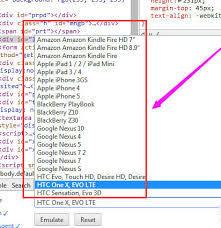
在web开发、测试或仅仅是想要体验手机网页浏览效果的场景下,使用谷歌浏览器(googlechrome)模拟手机设备变得尤为实用。以下是一份详细的操作步骤指南,帮助你轻松实现这一目标。一、打开开发者工具首先,确保你已经安装了最新版本的谷歌浏览器。接下来,打开你想
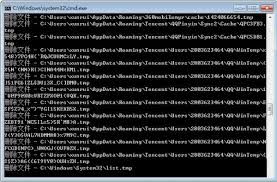
在数字化时代,电脑已经成为我们生活和工作中不可或缺的一部分。然而,随着使用时间的增长,电脑系统会积累大量的临时文件、缓存、日志等垃圾文件,这些文件不仅占用了宝贵的磁盘空间,还可能影响系统的运行速度和稳定性。因此,定期清理这些垃圾文件对于保持电脑的良好性能至关重

在这个视觉主导的时代,手机壁纸不再仅仅是屏幕上的一个背景图,而是你个性和品味的直接体现。想要让你的手机桌面变得与众不同?那就来小红书找灵感吧!这里不仅有海量的壁纸资源,更有无数时尚达人的搭配技巧,教你如何将壁纸运用到极致。1.找到属于你的风格首先,你需要明确自
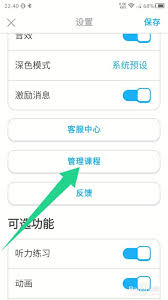
你是否正在使用多邻国app学习新语言,并且想要清理一下你的学习计划呢?也许是因为你已经掌握了某个课程的内容,或者只是想重新安排你的学习路径。无论是什么原因,这篇文章将为你提供详细的步骤,告诉你如何在多邻国app上轻松地删除课程。为什么需要删除课程?首先,让我们
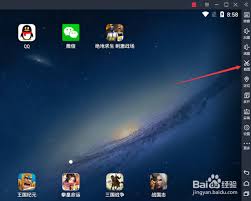
在当今这个数字化时代,雷电模拟器作为一款功能强大的android模拟软件,已经成为了众多游戏爱好者和开发者不可或缺的工具之一。对于很多用户来说,如何高效地在雷电模拟器上进行截图,不仅能够记录下珍贵的游戏瞬间,还能为技术分享提供直观的素材。本文将从多个角度出发,
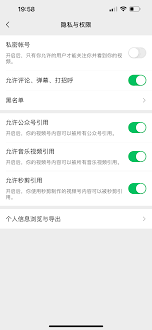
在使用视频号的过程中,有时我们会遇到这样的情况:明明看到了评论的提示,或者确信自己以及他人已经发表了评论,但这些评论却并没有显示出来。这种情况无疑会引发我们的困惑和不解。那么,视频号有评论却不显示,究竟是什么原因呢?以下,我们就来一一探讨。平台审核机制首先,我